Betulkan 0x0000000016 Ralat Skrin Biru pada Windows 10
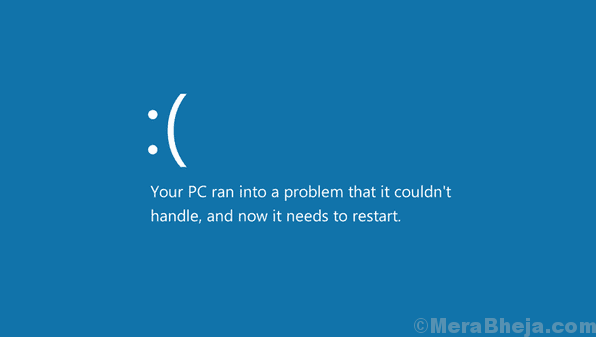
- 1362
- 130
- Clarence Tromp
Terdapat banyak sebab untuk Skrin Biru Kesalahan Kematian dan salah satunya adalah lebih daripada penggunaan sumber sistem. Satu kes sedemikian adalah semasa bermain permainan intensif grafik di sistem. Ralat Skrin Biru, dalam kes ini, mempunyai kod 0x00000016.
Isi kandungan
- Betulkan 0x0000000016 Ralat Skrin Biru pada Windows 10
- Penyelesaian 1] Periksa pengurus tugas dan tentukan dengan sewajarnya
- Penyelesaian 2] Pasang semula permainan
- Penyelesaian 3] Kemas kini Pemacu Grafik
- Penyelesaian 4] Lumpuhkan fungsi tidur monitor anda
Betulkan 0x0000000016 Ralat Skrin Biru pada Windows 10
Sebab
Punca di sebalik kesilapan ini tidak berfungsi dengan fungsi tidur monitor, rasuah pemandu, penggunaan sumber sistem yang terlalu banyak.
Langkah awal
1] Jalankan Penyelesai Penyelesaian Skrin Biru. Pergi ke Tetapan >> Kemas kini dan Keselamatan >> Menyelesaikan masalah. Pilih penyelesai masalah skrin biru.
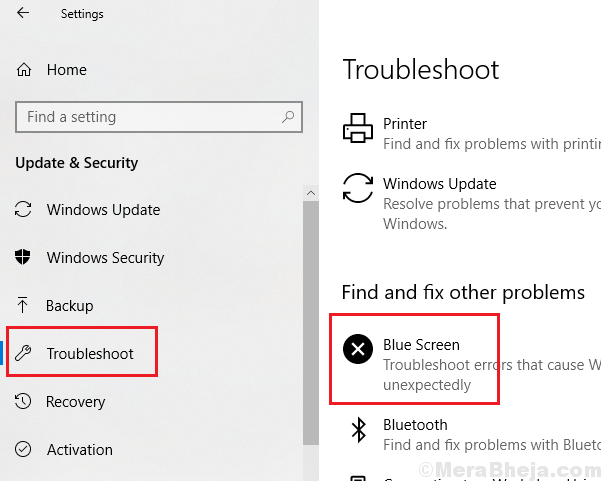
2] Sistem pemulihan: Sekiranya permainan menyebabkan sebarang rasuah dalam sistem, sistem pemulihan dapat membantu memulihkan fail. Inilah prosedur untuk memulihkan sistem.
Selepas itu, teruskan dengan langkah -langkah berikut:
1] periksa pengurus tugas dan tentukan dengan sewajarnya
2] Pasang semula permainan
3] Kemas kini pemacu grafik
4] Lumpuhkan fungsi tidur monitor anda
Penyelesaian 1] Periksa pengurus tugas dan tentukan dengan sewajarnya
1] Tekan Ctrl+alt+del. Pilih Pengurus Tugas dari senarai.
2] Periksa sama ada penggunaan cakera menembak hingga 100% sentiasa. Mungkin disebabkan oleh permainan dan oleh itu ia harus dinilai sama ada sistem ram sudah mencukupi.
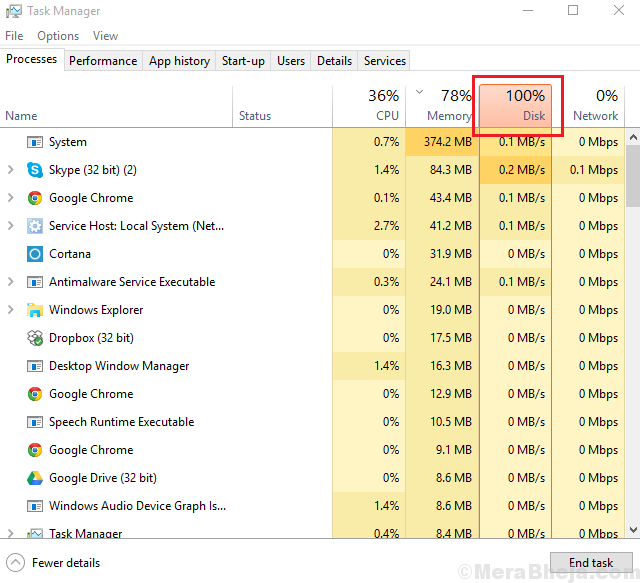
3] Jika tidak, anda mungkin mempertimbangkan menambah RAM ke sistem atau menggunakan RAM ReadyBoost. Sekiranya anda percaya bahawa ram itu mencukupi untuk permainan atau aplikasi tetapi anda mendapat ralat, teruskan ke penyelesaian berikut.
Penyelesaian 2] Pasang semula permainan
Kadang -kadang permainan yang tidak betul dipasang dan beberapa fail yang hilang menekankan sistem yang menyebabkan penggunaan sumber. Ini dapat diatasi dengan menyahpasang dan kemudian memasang semula permainan.
Penyelesaian 3] Kemas kini Pemacu Grafik
Sebab lain di sebalik isu ini akan menjadi pemandu grafik yang korup. Mereka boleh dikemas kini seperti berikut:
1] Tekan Win + R untuk membuka tetingkap Run dan taipkan arahan Devmgmt.MSC. Tekan Enter untuk membuka Pengurus Peranti.
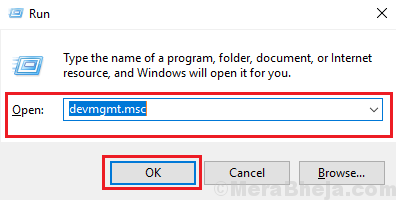
2] Kembangkan senarai penyesuai paparan. Klik kanan dan pilih pemacu kemas kini untuk pemacu kad grafik khusus.
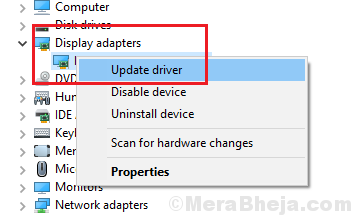
3] Mulakan semula sistem dan periksa sama ada ia membantu.
Penyelesaian 4] Lumpuhkan fungsi tidur monitor anda
1] Tekan Win + R untuk membuka tetingkap Run dan taipkan PowerCFG Command.cpl. Tekan Enter untuk membuka tetingkap Pilihan Power.
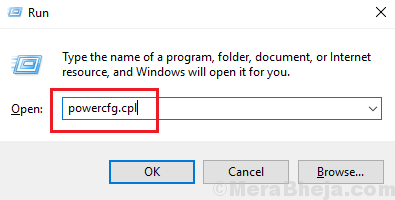
2] Pilih Tetapan Pelan Tukar untuk Pelan Kuasa Semasa Anda.
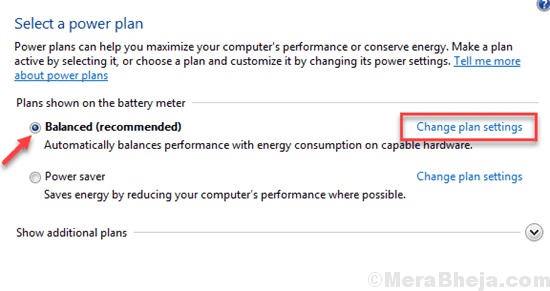
3] Sekarang pilih Tukar Tetapan Kuasa Lanjutan.
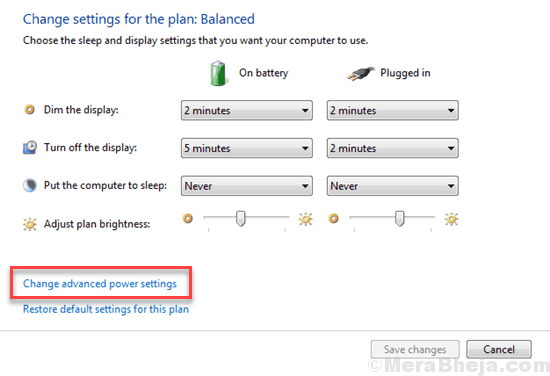
4] memperluaskan cakera keras >> Matikan cakera keras selepas.
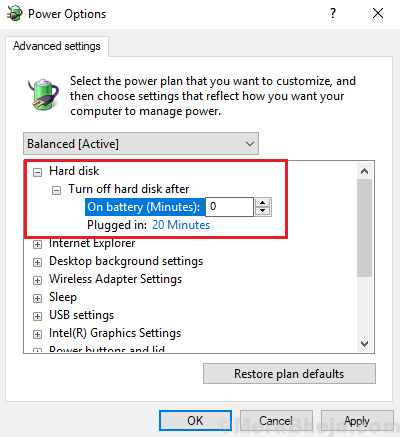
5] Tukar nilai ke 0 dan kemudian klik pada Guna dan kemudian OK.
- « Betulkan fail Inf yang anda pilih tidak menyokong kaedah pemasangan ini di Windows 10/11
- Berhati -hati dengan mesej ralat kritikal Microsoft Edge »

